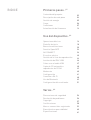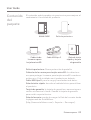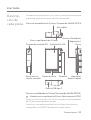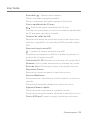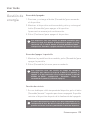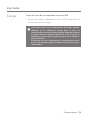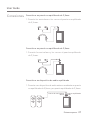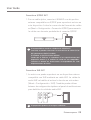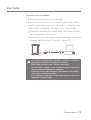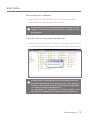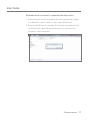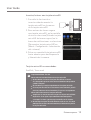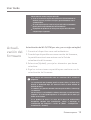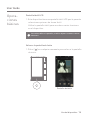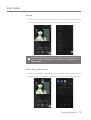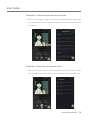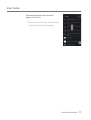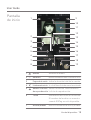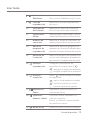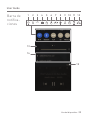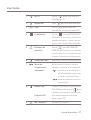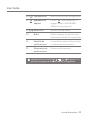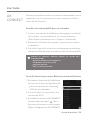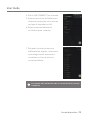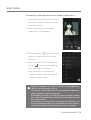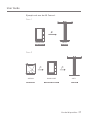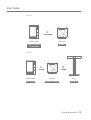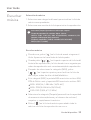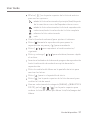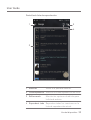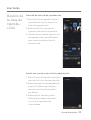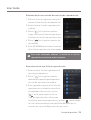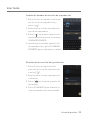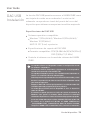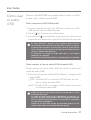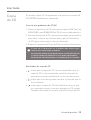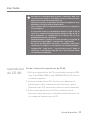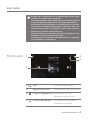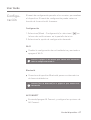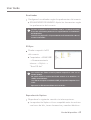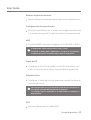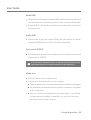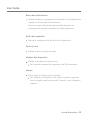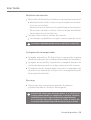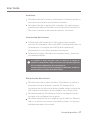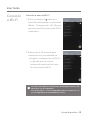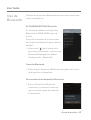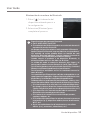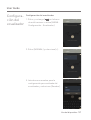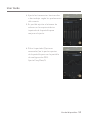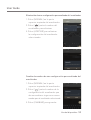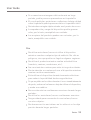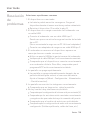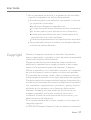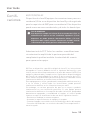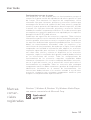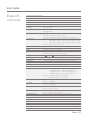iRiver KANN CUBE Manual de usuario
- Categoría
- Reproductores MP3 / MP4
- Tipo
- Manual de usuario

INSTRUCTION BOOK
KANN CUBE
Guía del usuario

Contenido del paquete
Descripción de cada pieza
Gestión de energía
Carga
Conexiones
Actualización del firmware
02
03
05
06
07
13
Primeros pasos
_01
Operaciones básicas
Pantalla de inicio
Barra de notificaciones
Servicio Open APP
AK CONNECT
Escuchar música
Gestión de la lista de reproducción
Instalación del DAC USB
Cómo usar el audio USB
Copia de CD automática
reproductor de CD AK
Modo auto
Configuración
Conexión a Wi-Fi
Uso de Bluetooth
Configuración del ecualizador
Uso del dispositivo
_02
Precauciones de seguridad
Resolución de problemas
Copyright
Certificaciones
Marcas comerciales registradas
Exención de responsabilidad
Especificaciones
Varios
_03
ÍNDICE
14
18
20
23
24
30
33
36
37
38
39
40
41
48
49
51
54
56
57
58
59
60
61

User Guide
Película protectora: Ofrece protección de pantalla.
Cubierta de la ranura para tarjeta microSD: la cubierta se
usa para proteger la ranura para tarjeta microSD cuando no
está en uso. Está instalado en el producto por defecto.
Cable USB tipo C: para la carga y transferencia de datos.
Guía de inicio rápido: describe el método básico para utilizar
el producto.
Tarjeta de garantía: la tarjeta de garantía es necesaria para
recibir asistencia al cliente. Guarde la tarjeta de garantía
para recibir soporte técnico.
Guía del usuario: puede descargar la Guía del usuario desde
la página web de Astell&Kern.
[http://www.astellnkern.com/ > Soporte > Descargas].
Guía de inicio
rápido y tarjeta
de garantía
Cable USB tipo CCubierta de
la ranura para
tarjeta microSD
Película protectoraKANN CUBE
El contenido podría cambiar sin previo aviso para mejorar el
rendimiento o la calidad del producto.
Contenido
del
paquete
Primeros pasos 02

Primeros pasos
03
User Guide
La apariencia del producto, así como la información impresa
y grabada, podrían variar en función del modelo.
Descrip-
ción de
cada pieza
Puerto de desequilibrio de 3,5mm / Terminal de SALIDA ÓPTICA
Encendido
Terminal de salida de XLR
Volumen
Pantalla táctil LCD
Reproducir/
Pausa
Anterior/Rebobinar
Puerto equilibrado de 2,5 mm
Ranura de la
tarjeta microSD
Botón de inicio
Puerto USB tipo C
Siguiente/
Avance rápido
Puerto no equilibrado de 3,5 mm/Terminal de SALIDA ÓPTICA:
-
Símbolo puerto no equilibrado de 3,5mm / Símbolo de puerto S/PDIF.
Conecta a los auriculares y los cascos con puertos no equilibrados
de 3,5 mm para reproducir sonido.
La música se puede reproducir en un dispositivo externo
compatible con S/PDIF mediante un cable óptico.

User Guide
Primeros pasos
04
Encendido: - Símbolo de encendido.
Pulsar: enciende y apaga la pantalla.
Pulsar y mantener: enciende y apaga el dispositivo.
Puerto equilibrado de 2,5mm:
- Símbolo de puerto equilibrado de 2,5mm.
Conecta a los auriculares y los cascos con puertos equilibrados
de 2,5mm para reproducir el audio.
Terminal de salida de XLR:
Reproduce la fuente de sonido del producto en dispositivos
externos compatibles con entrada de XLR utilizando cables
XLR.
Ranura de tarjeta microSD:
- símbolo de ranura de tarjeta microSD.
Introduzca una tarjeta microSD en el producto para ver los
archivos de la tarjeta microSD.
Pantalla táctil LCD: Pantalla con funciones de control táctil.
Volumen: Gire la rueda para ajustar el volumen del sonido.
Botón de inicio: Púlselo para volver a la pantalla de inicio.
Reproducir/Pausa:
Reproducir o poner en pausa la canción en curso.
Anterior/Rebobinar:
Pulsación breve: reproduce la canción anterior o reinicia la
canción.
Pulsación prolongada: rebobina la canción en curso.
Siguiente/Avance rápido:
Pulsación breve: reproduce la siguiente canción.
Pulsación prolongada: avance rápido de la canción en curso.
Puerto USB tipo C: para la carga y transferencia de datos.

Primeros pasos
05
User Guide
El reinicio del dispositivo no afecta a los datos almacenados ni a la
configuración de hora. No utilice la función de reinicio mientras el
producto está en uso. Si lo hace, podría dañar los datos del dispositivo.
Este dispositivo tiene una función de tiempo de encendido
automático para ahorrar la carga de la batería. La pantalla se
apagará si no hay interacción con el usuario durante el período
definido en [Menú - Configuración - Encendido - Tiempo de
encendido de la pantalla]. (Consulte la pág. 46)
Función de reinicio
1.
En caso de bloqueo o fallo inesperado del dispositivo, pulse el botón
[Encendido] durante 7 segundos para forzar su apagado. Es posible
reiniciar el dispositivo después de la finalización del apagado.
Encender/apagar la pantalla
1. Mientras la pantalla esté encendida, pulse [Encendido] para
apagar la pantalla.
2. Pulse [Encendido] otra vez para encenderla.
Este dispositivo tiene una función de apagado automático para
ahorrar la carga de la batería. El dispositivo se apagará si no hay
interacción con el usuario durante el período definido en [Menú -
Configuración - Encendido - Apagado automático] (Consulte la pág. 46)
Encendido/apagado
1. Presione y sostenga el botón [Encendido] para encender
el dispositivo.
2. Mientras el dispositivo está encendido, pulse y sostenga el
botón [Encendido] para apagar el dispositivo.
Aparecerá un mensaje de confirmación.
3. Pulse [Confirmar] para apagar el dispositivo.
Gestión de
energía

User Guide
Primeros pasos
06
Carga rápida: Aprox. 4 horas (completamente descargada, apagado,
adaptador de 9V 1.67A)/Carga normal: Aprox. 5 horas 30
minutos(completamente descargada, apagado, adaptador de 5V 2A)
Es posible utilizar un cargador rápido de 9V 1.67A. El uso de un
adaptador de 12V no cargará el producto y podría causar problemas
de funcionamiento.
El fabricante no se hace responsable de los problemas provocados
por el uso de adaptadores que no se adhieran a las especificaciones
recomendadas.
Carga a través de un adaptador de pared USB
1. Es posible utilizar adaptadores de 9V 1.67A disponibles en
el mercado para la carga.
Carga

Primeros pasos
07
User Guide
Conexiones
Conexión a un puerto no equilibrado de 3,5mm
1. Conecte los auriculares o los cascos al puerto no equilibrado
de 3,5 mm.
Conexión a un puerto no equilibrado de 2,5mm
1. Conecte los auriculares y los cascos al puerto equilibrado
de 2,5 mm.
O
O
Conexión a un dispositivo de audio equilibrado
1. Conecte a un dispositivo de audio externo mediante un puerto
no equilibrado de 3,5mm y un puerto equilibrado de 2,5mm.
Puerto de auriculares
(base)
Puerto equilibrado
(LR)

Primeros pasos
08
User Guide
Conexión a S/PDIF OUT
El formato DSD se convierte a PCM al usar S/PDIF OUT.
Con PCM, se pueden seleccionar las tasas de bits de salida (16/24
bit) y de muestra (48/96/192kHz).
El volumen se fijará en el nivel máximo.
Puede que el audio no se reproduzca si las especificaciones del
dispositivo externo y el formato de salida no son compatibles.
Consulte el manual de instrucciones correspondiente de cada
dispositivo antes de usarlo.
1. Con un cable óptico, conecte el KANN 2 a un dispositivo
externo compatible con S/PDIF para reproducir música en
este dispositivo. Active la conversión del formato de salida
en [Menú > Configuración > Conversión S/PDIF] para convertir
la salida a un formato predefinido al conectar S/PDIF.
El paquete del producto no incluye el cable XLR.
Conexión a XLR OUT
1. La música se puede reproducir en un dispositivo externo
compatible con XLR mediante un cable XLR. La salida de
audio XLR se habilita al activar la función en este orden
[Menú > Configuración > XLR]. También puede utilizar
botones de configuración rápida en el panel de notificaciones
para habilitar la salida de audio XLR.

Primeros pasos
09
User Guide
Conexión a un ordenador
1. Encienda el dispositivo y su ordenador.
2. Conecte el dispositivo a su ordenador con el cable USB
tipo C y seleccione una de las siguientes configuraciones
en el dispositivo [Menú - Configuración - Modo USB]
Dispositivo multimedia (unidad USB): transfiere archivos
de un ordenador al dispositivo.
Entrada DAC: escuche música en un ordenador conectado
a través del dispositivo. (Consulte la pág. 37)
Los usuarios de MAC deben descargar e instalar el programa
Android File Transfer del sitio web de Astell&Kern.
[http://www.astellnkern.com > Soporte > Descargas]
Para una mejor conexión, cierre cualquier programa innecesario
antes de conectar el dispositivo al ordenador.
Solamente utilice el cable USB tipo C proporcionado con el producto.
Utilice USB 2.0 solamente con Mac.
Se recomienda el cable tipo C a tipo C para conectar con una Mac
compatible con puertos tipo C.

Primeros pasos
10
User Guide
Copia de archivos (carpetas) al dispositivo
1.
Para copiar archivos/carpetas desde su ordenador, seleccione los
archivos/carpetas deseados y arrástrelos a la carpeta del dispositivo.
Desconexión del ordenador
1. Desconecte el cable USB tipo C una vez que se haya
completado la transferencia del archivo.
Si desconecta dispositivo del ordenador durante una operación (por
ejemplo, la transferencia de archivos) podría corromper los datos
del dispositivo.
Asegúrese que el cable USB tipo C esté correctamente conectado.
El apagado del dispositivo o la desconexión del cable USB tipo C
durante la copia o transferencia de archivos/carpetas podría dañar
los archivos o la memoria del dispositivo.
Las velocidades de transferencia de archivos pueden verse
afectadas por el ordenador y/o el entorno del sistema operativo.

Primeros pasos
11
User Guide
Eliminación de archivos (o carpetas) del dispositivo
1. Seleccione el archivo/carpeta que desea eliminar, haga
clic derecho con el ratón y seleccione [Eliminar].
2. Seleccione [Sí] en la ventana [Confirmar eliminación del
archivo/de la carpeta] para eliminar los archivos/las
carpetas seleccionados.

Primeros pasos
12
User Guide
Tarjetas microSD recomendadas
SanDisk, Transcend
Insertar/extraer una tarjeta microSD
1. Consulte la ilustración e
inserte cuidadosamente la
tarjeta microSD en la ranura
de la tarjeta microSD.
2. Para extraer de forma segura
una tarjeta microSD, en la pantalla
de inicio seleccione [Extraer tarjeta
microSD de forma segura] en la
barra de notificaciones o seleccione
[Desmontar tarjeta microSD] en
[Menú - Configuración - Información
del sistema].
3.
Pulse con suavidad la tarjeta microSD
hacia adentro para desbloquearla
y liberarla de la ranura.
Capacidad máxima: 512 GB.
Notas sobre la introducción de una tarjeta microSD
No introduzca a la fuerza la tarjeta microSD en la ranura.
Si lo hace podría provocar fallos de funcionamiento del producto
y dañar la tarjeta.
No introduzca y extraiga repetidamente la tarjeta microSD.
Si la tarjeta microSD no se introduce correctamente, podría
provocar problemas de funcionamiento y/o atascarse en el producto.
Notas sobre cómo extraer la tarjeta microSD
Asegúrese de extraer de forma segura la tarjeta microSD del
dispositivo. Si no sigue el procedimiento adecuado podría
corromper los datos y provocar graves daños en el sistema.
No extraiga la tarjeta microSD mientras está en uso. Si lo hace
podría provocar fallos de funcionamiento, eliminar datos y dañar
la tarjeta microSD.

Primeros pasos
13
User Guide
Actualización de Wi-Fi/OTA (por aire, por su sigla en inglés)
1. Conecte el dispositivo a una red inalámbrica.
2. Cuando haya disponible una nueva versión del firmware,
la pantalla mostrará una ventana con la Guía de
actualización del firmware.
3. Seleccione [Update] y escoja los elementos que desea
actualizar.
4. Siga las instrucciones en pantalla para continuar con la
actualización del firmware.
Actuali-
zación del
firmware
Notas sobre el uso de la tarjeta microSD
Si no se reconoce la tarjeta microSD o no está funcionando de
manera correcta, formatee la tarjeta, preferiblemente con el
sistema FAT32.
El uso de tarjetas que no sean las tarjetas microSD recomendadas
podría provocar problemas de funcionamiento.
El paquete del producto no incluye una tarjeta microSD. Debe
comprarla por separado.
Para obtener más información sobre las conexiones Wi-Fi, consulte
la
página 48.
La actualización del firmware podría no tener éxito si el nivel de
la
batería es demasiado bajo. (Es necesario tener un nivel mínimo
de
batería del 20%.)
Si cambia a otra pantalla durante la descarga de archivos, la descarga
se cancelará.
No desconecte la red inalámbrica mientras descarga la actualización
del
firmware. Si lo hace podría provocar la corrupción de los datos y/o
daños en el sistema.
Si se produce un error o el aviso de la barra de notificaciones
desaparece durante una actualización, vuelva a descargar la
actualización del firmware a través de [Menú - Configuración -
Actualización - Sistema].

Uso del dispositivo
14
User Guide
Opera-
ciones
básicas
Pantalla táctil LCD
1. Este dispositivo tiene una pantalla táctil LCD que le permite
seleccionar opciones de forma táctil.
Utilice la pantalla táctil para acceder a varias funciones
en el dispositivo.
Para evitar daños a la pantalla, no utilice objetos cortantes o fuerza
en exceso.
Volver a la pantalla de Inicio
Pantalla de inicio
1. Pulse [] en cualquier momento para volver a la pantalla
de inicio.

Uso del dispositivo
15
User Guide
Menús
1. Pulse y sostenga, luego, arrastre su dedo hacia la derecha
o izquierda en la pantalla de inicio para visualizar los menús.
Barra de notificaciones
1. Pulse y sostenga, luego, arrastre su dedo hacia abajo en la
pantalla de inicio para visualizar la barra de notificaciones.
El menú de la biblioteca CD aparece cuando se extraen archivos de
música con AK CD-RIPPER y las canciones se almacenan en la
carpeta Copia.

Uso del dispositivo
16
User Guide
Visualizar la lista de reproducción en curso
1. Pulse y sostenga, luego, arrastre su dedo hacia la izquierda
en la pantalla de inicio para visualizar la lista de reproducción
en curso.
Visualizar el historial de reproducción
1. Desde el borde inferior de la pantalla táctil, deslice el dedo
hacia arriba para mostrar el menú del historial de reproducción.

Uso del dispositivo
17
User Guide
Desplazamiento hacia arriba/
abajo en la lista
1. Deslícese por la lista arrastrando
su dedo hacia arriba y abajo.

Uso del dispositivo
18
19
17
18
User Guide
Muestra el menú.
Muestra información sobre la canción en curso.
Indica la duración total de la canción.
Ir a la última lista de menú mostrada.
Añade la canción seleccionada a
la lista de reproducción.
Información del título de la canción.
El nombre del archivo se muestra
cuando ID3Tag no está disponible.
Muestra la información del artista y el álbum
Menús
Detalles
Progreso de la canción
Lista de menú reciente
Añadir a la lista
de reproducción
Título
Artista/álbum
1
2
3
4
5
6
7
Pantalla
de inicio
9
1
4
6
7
8
3
11
15
14
5
2
16
13
12
10

Uso del dispositivo
19
User Guide
Pulsación breve: reproduce la canción anterior.
Pulsar y sostener: Rebobina la canción en curso.
Muestra la lista de reproducción
en curso.
Muestra los datos de la tasa de
bits y la frecuencia de muestreo.
Muestra cubiertas de álbumes. Pulse la
cubierta del álbum para visualizar la letra.
Muestra el orden de canciones en
reproducción/el número total de canciones.
Muestra la barra de progreso de
reproducción. Arrastre el indicador para
moverlo al tiempo deseado de la pista.
Muestra el progreso de reproducción.
Arrastre la barra de progreso de reproducción
para moverla al tiempo deseado de la pista.
Configure la secuencia de
reproducción al presionar [ ].
:configura la repetición aleatoria.
:
configura la repetición en secuencia.
Pulse [ ] para configurar el modo
de repetición.
:
repite la lista de reproducción completa.
: repite la canción en curso.
: revierte la función repetir.
Reproduce o pone en pausa la
canción en curso.
Pulsación breve: reproduce la
canción siguiente.
Pulsar y sostener: avanza rápido
la canción en curso.
El botón Atrás flotante se mostrará en la pantalla.
Anterior/
Rebobinar
Lista de
reproducción
Información
del formato
Cubierta del
álbum
Número de
canciones
Barra de
progreso de
reproducción
Duración de
la canción
Modo de
reproducción
Modo de
repetición
Reproducir/
Pausa
Siguiente/
Avanzar rápido
Botón Atrás
8
9
10
11
12
13
14
15
16
17
18
19

Uso del dispositivo
20
User Guide
Barra de
notifica-
ciones
13
14
1
2 3 4 5 6 7 8 9 1110
15
XLR
12

Uso del dispositivo
21
User Guide
Pulse [ ] para ENCENDER/
APAGAR Wi-Fi.
Pulse [ ] para encender Bluetooth.
Pulse [ ] para habilitar /
deshabilitar la salida de audio XLR.
Pulse [ ] para ENCENDER/
APAGAR el ecualizador. De manera
predeterminada, se aplican los
ajustes más recientes del ecualizador.
Pulse [ ] para BLOQUEAR/
DESBLOQUEAR la pantalla. La rueda de
volumen y la pantalla táctil están deshabilitadas
cuando la pantalla está bloqueada.
ENCIENDE/APAGA la salida de línea.
Seleccione el modo a utilizar
cuando se conecte a un ordenador.
:
escuche archivos de música
en un ordenador conectado
a través del dispositivo.
:
permite transferir archivos
multimedia.
Después de conectar el producto al
DAC USB portátil, pulse [ ] para
conectar o desconectar el dispositivo.
Encienda/apague la función
para copiar CD.
Active AK Connect.
Wi-Fi
Bluetooth
XLR
Ecualizador
Bloqueo de
pantalla
Salida de línea
Modo de
conexión del
ordenador
Audio USB
Copia de CD
AK CONNECT
1
2
3
4
5
6
7
8
9

Uso del dispositivo
22
Mantenga pulsado un ícono [ / / / / ] desplazarse a la
pantalla de configuración de menú completa correspondiente.
User Guide
Muestra una lista de configuración.
Pulse [ ] para encender o
apagar Gapless ENCIENDE/
APAGA la reproducción.
Ejecute el modo auto.
Utilice la barra de ajustes para
determinar el brillo de la pantalla.
Las notificaciones del dispositivo
se muestran en esta área.
Elimina notificaciones.
Configuración
Reproducción
Gapless
Modo auto
Brillo
Pantalla de
notificaciones
Eliminación de
notificaciones
10
11
12
13
14
15

Uso del dispositivo
23
User Guide
El servicio Open APP permite al usuario instalar una aplicación
de streaming de música APK específica en el dispositivo.
Copie el APK deseado en la carpeta de Open Service del
producto e instale la aplicación correspondiente en el Menú-
Servicio del producto.
Servicio
Open APP
La fuente de la aplicación que está intentando instalar es desconocida.
Tenga en cuenta que, si se instala la aplicación, el dispositivo puede
resultar dañado y los datos personales corren peligro.
Si instala una aplicación de una fuente desconocida a pesar de la
advertencia, la empresa no se hace responsable de ningún daño
sufrido por el dispositivo y de los datos como resultado de la
instalación de la aplicación, y la descarga y la instalación de este
tipo de aplicaciones puede limitar la cobertura de los servicios
postventa que ofrece esta empresa.

Uso del dispositivo
24
User Guide
Servidor de streaming MQS para su ordenador
1. Visite el sitio web de Astell&Kern y descargue el instalador
del servidor correspondiente a su sistema operativo.
[http://www.astellnkern.com > Support > Download].
2. Ejecute el instalador descargado y siga las instrucciones
en pantalla.
3. Consulte la guía del usuario en el programa para obtener
información detallada sobre el uso del servidor de streaming MQS.
Acceda y reproduzca archivos de música almacenados en un
ordenador o en la misma red, así como sonido de salida a
través de AK Connect.
AK
CONNECT
Consulte los siguientes requisitos mínimos de sistema para
ordenadores/Mac.
Requisitos mínimos para ordenadores
SO: Windows 7/8/10 (32 y 64 bit)
Requisitos para Mac
OS X 10.7 (Lion) o posterior
Uso de AK Connect para vincular Bibliotecas de música/Altavoces
1.
Encienda el dispositivo de la biblioteca
de música y/o el altavoz y el reproductor AK.
Inicie el servidor de streaming
MQS en su ordenador.
2. Conecte todos los dispositivos a la
misma red Wi-Fi.
3. Encienda la función de AK CONNECT
manteniendo pulsado [ ] en la
barra de notificaciones o seleccionando
[Menú-Configuración-AK CONNECT].

Uso del dispositivo
25
User Guide
Para obtener más información sobre las conexiones Wi-Fi, consulte
la página 48.
4. Pulse [AK CONNECT] en el menú.
5. Aparece una lista de bibliotecas/
altavoces que están en la misma
red que el reproductor AK.
6. Seleccione una biblioteca/
un altavoz para conectar.
7. Después de seleccionar una
biblioteca/un altavoz, seleccione
una categoría del menú para
visualizar la lista de música
correspondiente.

Uso del dispositivo
26
User Guide
Streaming y descarga de música desde su biblioteca
1. Seleccione una categoría desde el
menú de la biblioteca para ver su
lista de música.
2. Seleccione una canción para
comenzar el streaming.
3. Pulse el botón [ ] en la esquina
superior derecha de la lista de
música.
4. Seleccione la música deseada y
pulse [ ] en la parte superior
para descargar la música.
Un mensaje en la barra de
notificaciones indicará cuándo
finaliza la descarga.
Según las condiciones de la red, la carga de la canción puede ser
lenta o el streaming puede cortarse.
La ejecución de otras operaciones en el ordenador de la biblioteca
podría ralentizar el tiempo de respuesta.
Si transmite y descarga a la misma vez, podría ralentizar el tiempo
de respuesta del dispositivo en función de la velocidad de la red
Wi-Fi o del servidor.
Para detener una descarga en curso, toque la notificación en la
barra de notificaciones para ir a la pantalla de descargas. Después,
seleccione los elementos que desea poner en pausa o eliminar.

Uso del dispositivo
27
User Guide
Ejemplos de uso de AK Connect
Caso 1
BIBLIOTECA ALTAVOZ
AK T1KANN CUBE
Caso 2
AK500N
BIBLIOTECA CONTROL REMOTO ALTAVOZ
AK T1KANN CUBE

Uso del dispositivo
28
User Guide
Caso 3
CONTROL REMOTO
Y BIBLIOTECA
KANN CUBE
ALTAVOZ
AK500N
Caso 4
BIBLIOTECA ALTAVOZ
AK T1KANN CUBE
AK500N
CONTROL REMOTO

Uso del dispositivo
29
User Guide
Caso 5
ALTAVOZ
AK T1
BIBLIOTECA
KANN CUBE
o
CONTROL REMOTO
APP AK Connect
AK500N
BIBLIOTECA

Uso del dispositivo
30
User Guide
Para buscar, pulse [ ] en la lista de menú e ingrese el
título. Aparecerá el resultado de la búsqueda.
Cuando pulsa [ / ] en la parte superior de la lista del
historial de reproducción, la lista de música se organiza por
orden de reproducidos más recientemente/más reproducidos.
Después de seleccionar la categoría [MQS], pulse
[ / ] en la parte superior para clasificar la lista de
música por orden de alta calidad/alfabético.
En la categoría [MQS], la pestaña MQS muestra los archivos MQA,
PCM de 24 bits o más y la pestaña DSD muestra los archivos DSD.
MQS: MQA [44,1~384 kHz (16/24 bit)]
MQS: PCM [8~384 kHz (24/32 bit)]
DSD: DSD [2,8/5,6/11,2 MHz]
Seleccione la categoría [Carpeta] para verificar la capacidad
de memoria interna/externa y el número de archivos/
carpetas, y copie/mueva la música.
Pulse [ ] en la lista de música para añadir toda la
música a la lista de reproducción en curso.
Escuchar
música
Selección de música
1. Seleccione una categoría del menú para visualizar la lista de
música correspondiente.
2.
Seleccione una canción de la lista para iniciar la reproducción.
Escuchar música
Seleccione [Carpeta] para buscar música por carpeta.
Tiempo de reproducción continua: Aprox. 9 horas
(música: FLAC, 16 bit, 44,1 kHz, no equilibrado, volumen 80, EQ
apagado, LCD apagado, Baja Ganancia)
Formatos compatibles: PCM [8~384 kHz (8/16/24/32 bit)]
DSD [2,8/5,6/11,2 MHz]

Uso del dispositivo
31
User Guide
PPulse [ ] en la parte superior de la lista de música
para ver las opciones.
: añade la lista seleccionada al principio/final/después
de la canción en curso de Reproducción en curso
: añade la lista seleccionada a la lista de reproducción
: selecciona/anula la selección de la lista completa
: elimina la lista seleccionada
: sale
Gire la [rueda de volumen] para ajustar el volumen.
Pulse [ ] durante la reproducción para poner la
reproducción en pausa y [ ] para reanudarla.
Pulse [ / ] para reproducir el archivo anterior/
siguiente.
Pulse y sostenga [ / ] para rebobinar/avanzar rápido
el archivo.
Arrastre el indicador de la barra de progreso de reproducción
hasta la ubicación deseada de una pista durante la
reproducción.
Pulse la carátula del álbum en la pantalla de inicio para
mostrar las letras.
Pulse [ ] para ir a la pantalla de inicio.
Pulse [ ] en la parte superior de la lista de menú para
ocultar la lista de menú.
Una vez seleccionada la categoría [ÁLBUM] y [BIBLIOTECA
DE CD], pulse [ / / ] en la parte superior para
ordenar la lista del álbum por álbum lista/lista/imagen del
álbum.

Uso del dispositivo
32
User Guide
Pantalla de lista de reproducción
1
3
2
4
Volver a la pantalla anterior.
Muestra la lista de reproducción en curso.
Muestra las opciones de edición para
la lista de música.
Reproduce todas las canciones en la
lista de reproducción actual.
Anterior
Lista de reproducción
Editar modo
Reproducir todo
1
2
3
4

Uso del dispositivo
33
User Guide
Gestión de
la lista de
reprodu-
cción
Creación de una lista de reproducción
1. Pulse [Listas de reproducción] en
la pantalla de inicio para ver las
listas de reproducción.
2. Seleccione [+] en la esquina
superior derecha de la pantalla.
3. Introduzca un nombre para la lista
de reproducción y pulse [Añadir]
para crear una nueva lista de
reproducción.
Añadir una canción a una lista de reproducción
1. Pulse [Listas de reproducción] para
mostrar las listas de reproducción.
2. Seleccione una lista de reproducción
y pulse [+ Añadir canción] para
mostrar una lista de canciones
por álbum.
3. Seleccione la canción y pulse
[Añadir] para añadir la canción
a la lista de reproducción
seleccionada.

Uso del dispositivo
34
User Guide
Eliminación de una canción de una lista de reproducción
1. Pulse [Listas de reproducción] para
mostrar la lista de listas de reproducción.
2. Seleccione la lista de reproducción
a editar.
3. Pulse [ ] en la parte superior,
luego, seleccione la canción que desea
eliminar de la lista de reproducción.
4. Pulse [ ] en la parte superior de
la pantalla.
5.
Pulse [ELIMINAR] para eliminar la canción
de la lista de reproducción seleccionada.
Reproducción de una lista de reproducción
1. Seleccione la lista de reproducción
que desea reproducir.
2. Pulse [ ] en la parte superior
derecha de la pantalla para reproducir
la lista de reproducción entera.
3. Para reproducir parte de la lista de
reproducción o añadirla a una lista
de reproducción en curso, pulse
[ ] en la parte superior de la
lista de reproducción, seleccione
la música que desea reproducir y pulse [ ] para añadir
la lista seleccionada al principio/final/después de la
canción en curso de Reproducción en curso.
Esta acción únicamente eliminará la canción de la lista de
reproducción seleccionada, no de la memoria.

Uso del dispositivo
35
User Guide
Cambio del nombre de una lista de reproducción
Eliminación de una lista de reproducción
1. Pulse [Listas de reproducción] para
ver las listas de reproducción y
pulse [ ].
2. Seleccione la lista de reproducción
que desea renombrar.
3. Pulse [ ] en la parte superior de
la pantalla para mostrar la ventana
CAMBIAR NOMBRE.
4. Introduzca un nombre para la lista
de reproducción y pulse [CAMBIAR
NOMBRE] para confirmar el cambio.
1. Pulse [Listas de reproducción]
para ver las listas de reproducción
y pulse [ ].
2. Seleccione la lista de reproducción
a eliminar.
3. Pulse [ ] en la parte superior de
la pantalla.
4. Pulse [ELIMINAR] para eliminar la
lista de reproducción seleccionada.

Uso del dispositivo
36
User Guide
La reproducción no está disponible cuando la configuración excede
los formatos compatibles.
Los botones Anterior, Reproducir y Siguiente no están disponibles
cuando está conectado como un DAC USB.
La reproducción podría cortarse si el rendimiento del ordenador es
lento o si la conexión USB está sobrecargada.
Podrían producirse problemas de sincronización entre audio y video
durante la reproducción de video en función de la calidad del sonido
y del entorno operativo.
Aunque el DAC USB esté en funcionamiento, la salida de audio XLR
se habilita pulsando el botón [XLR] en la pantalla.
La salida óptica (S/PDIF) no está disponible al usar el dispositivo
como un USB DAC.
El volumen no puede ajustarse a través del control de volumen de
Windows. Para ajustar el volumen, deben utilizarse la rueda del
volumen del dispositivo o el control de volumen del programa apropiado.
Instale una unidad dedicada para utilizar el KANN CUBE como un DAC USB.
El archivo de la unidad está ubicado en KANN CUBE\Internal
_Storage\KANN CUBE_ Contents\Driver. Antes de instalar la unidad,
configure el KANN CUBE en modo DAC USB y conéctelo al ordenador.
DAC USB
Instalación
La función DAC USB permite reconocer el KANN CUBE como
una tarjeta de sonido en un ordenador. La música del
ordenador se reproduce a través del puerto del casco del
dispositivo para obtener una experiencia auditiva mejorada.
Especificaciones del DAC USB
Sistemas operativos compatibles
Windows 7 (32 bit/64 bit) / Windows 8 (32 bit/64 bit) /
Windows 10 (32/64 bit)
MAC OS 10.7 (Lion) o posterior
Especificaciones de soporte del DAC USB
Formatos compatibles: PCM [8~384 kHz (8/16/24/32 bit)]
DSD [2,8/5,6/11,2 MHz]
Controle el volumen con la rueda de volumen del KANN
CUBE.

Uso del dispositivo
37
User Guide
Cómo usar
el audio
USB
Conecte el KANN CUBE a un amplificador portátil y un DAC
a través de la salida de audio USB.
Cómo conectar un DAC USB portátil
1. Conecte la terminal tipo C del USB del producto y el DAC
USB portátil con un cable dedicado.
2. Pulse [ ] en la barra de notificaciones.
3. Una vez que [ ] está activado, podrá disfrutar de la música
almacenada en el dispositivo a través del DAC USB portátil conectado.
Cómo cambiar el tipo de salida DSD del audio USB
Puede cambiar el tipo de datos DSD que salen a través de la
salida de audio USB.
1. Seleccione un tipo de salida DSD en [Menú - Configuración
- Audio USB].
PCM : El audio DSD se convierte a PCM antes de salir
por la salida de audio USB.
DoP : El audio DSD se convierte a DoP antes de salir por
la salida de audio USB.
El cable USB tipo C provisto con el producto debe utilizarse
solamente para la transferencia de datos o para cargar el producto.
El tipo de cable específico necesario para conectar al DAC portátil
varía; consulte las instrucciones del fabricante del DAC USB para
conocer el tipo de cable adecuado.
El dispositivo no incluye un cable DAC USB, el cual deberá
comprarse por separado.
En función del cable OTG utilizado, la conexión podría ser inestable.
El DAC USB portátil debe poder recibir una entrada digital a través
del OTG del micro USB.
La salida de audio puede variar ampliamente en función a las
especificaciones de entrada digitales del DAC USB portátil utilizado.
Esto no es un defecto del dispositivo y no constituye una razón para
la sustitución o el reembolso.
Cuando se usa DoP como un tipo de salida DSD, podría no salir
sonido excepto ruido en función del DAC USB portátil.

Uso del dispositivo
38
User Guide
Copia
de CD
Es posible copiar CD directamente al dispositivo usando AK
CD-RIPPER (vendido por separado).
Conecte una grabadora de CD AK
1.
Utilice un reproductor de CD conectando un puerto USB Tipo C de
KANN CUBE y una GRABADORA de CD AK con un cable específico.
2. Una vez introducido el CD, deslice hacia abajo en la pantalla
para abrir la barra de notificaciones y pulse [Grabadora
de CD] para seleccionar la función deseada.
3.
Empiece la copia pulsando [Copia de CD] en la selección de funciones.
El cable tipo C USB provisto con el producto debe utilizarse para
conectar el PC o para cargar el producto.
En función del modelo de la grabadora de CD, el cable OTG USB tipo
C específico podría no suministrarse en el paquete del producto.
En función del cable OTG utilizado, la conexión podría ser inestable.
Resultados de copia de CD
: indica que la copia del CD se ha completado o que la
copia de CD se ha completado con éxito después de
encontrar un error mediante la corrección de errores.
: indica que el usuario puede cancelar la canción que se
está copiando.
: indica que la copia del CD falló debido a un error que
no se puede corregir, como por ejemplo un CD rayado.
También indica que el usuario canceló la copia del CD.

Uso del dispositivo
39
User Guide
Para buscar los metadatos de Gracenote, el dispositivo debe estar
conectado a una red Wi-Fi. El tiempo de acceso a la base de datos
puede variar en función del entorno de red.
Tenga en cuenta que los metadatos de algunos CD pueden no estar
disponibles en la base de datos de Gracenote.
No es posible acceder a la pantalla de inicio mientras la copia de CD
está en progreso.
El servicio AK Connect se deshabilitará durante la copia de CD. El
servicio se reiniciará automáticamente cuando la copia de CD se
haya completado. La reproducción de la música del CD está
deshabilitada durante la grabación.
Puede determinar el formato de archivo deseado y la velocidad de
grabación en el menú [Menú - Configuración - Copia de CD].
En caso de que haya datos con errores, se llevarán a cabo varios
intentos para corregirlos si esta función está activada en [Menú -
Configuración - Copia de CD - Corrección de errores]. Tenga en
cuenta que la velocidad de copia del CD se verá afectada cuando
esta función esté habilitada.
reproductor
de CD AK
Uso de la función de reproductor de CD AK
1. Utilice un reproductor de CD conectando un puerto USB
Tipo C de KANN CUBE y una GRABADORA de CD AK con
un cable específico.
2. Una vez introducido el CD, deslice hacia abajo en la
pantalla para abrir la barra de notificaciones y pulse
[Grabadora de CD] para seleccionar la función deseada.
3. Seleccione [reproductor de CD] en la Selección de
funciones para reproducir automáticamente después de
ir a la app del reproductor de CD.

Uso del dispositivo
40
User Guide
El cable tipo C USB provisto con el producto debe utilizarse para
conectar el PC o para cargar el producto.
En función del modelo de la grabadora de CD, el cable OTG USB tipo
C específico podría no suministrarse en el paquete del producto.
En función del cable OTG utilizado, la conexión podría ser inestable.
Para buscar los metadatos de Gracenote, el dispositivo debe estar
conectado a una red Wi-Fi. El tiempo de acceso a la base de datos
puede variar en función del entorno de red.
Tenga en cuenta que los metadatos de algunos CD pueden no estar
disponibles en la base de datos de Gracenote.
La reproducción de CD y MQA-CD de audio general es compatible,
pero el CD MP3 no se reproducirá.
Salga del modo auto.
Reproduzca o pause música.
Muestra la lista de
reproducción en curso.
Alterne entre los modos
horizontal y vertical.
Sale
Reproducir/Pausa
Listas de reproducción
rotación de pantalla
1
2
3
4
Modo auto
1
2
3
4

Uso del dispositivo
41
User Guide
Configu-
ración
El menú de configuración permite a los usuarios personalizar
el dispositivo. El menú de configuración puede variar en
función de la versión del firmware.
Configuración
1. Seleccione [Menú - Configuración] o seleccione [ ] en
la barra de notificaciones en la pantalla de inicio.
2. Seleccione la opción de configuración deseada.
Wi-Fi
Cambie la configuración de red inalámbrica y encienda o
apague el Wi-Fi.
Bluetooth
Conecte un dispositivo Bluetooth para escuchar música
de forma inalámbrica.
Consulte la página 48 del manual para obtener más información
sobre la configuración del Wi-Fi.
Consulte [Uso de Bluetooth] en la página 49 para obtener más
información.
AK CONNECT
Encienda/apague AK Connect y configure las opciones de
AK Connect.

Uso del dispositivo
42
User Guide
Formatos compatibles con el ecualizador: PCM [8 ~ 192 kHz (8/16/24 bit)]
El uso del ecualizador puede afectar negativamente el rendimiento
del dispositivo.
Consulte las páginas 51 a 53 para obtener más información sobre el
uso del ecualizador.
Ecualizador
Configure el ecualizador según las preferencias del usuario.
ECUALIZADOR DE USUARIO: Ajuste las frecuencias según
las preferencias del usuario.
Reproducción Gapless
Reproduce la siguiente canción sin interrupciones.
La reproducción Gapless sólo es compatible entre dos archivos
con tasas de bits, tasas de muestra y canales idénticos.
Los archivos de EQ del usuario pueden compartirse solo con el
mismo modelo.
No podrá utilizar el archivo de EQ del usuario si lo modifica o lo
cambia externamente.
User EQ.dat no aparece en KANN CUBE, pero puede comprobarlo en
la PC.
Aparecen las EQs de un máximo de 20 usuarios.
EQ Sync
Puede compartir la EQ
del usuario.
Computadora -> KANN CUBE
-> Almacenamiento
interno -> Eqlists ->
"User EQ.dat"

Uso del dispositivo
43
User Guide
XLR
Activar o desactivar la salida XLR.
Salida de línea
Configure el valor del voltaje generado cuando la línea de
salida está activa.
No utilice auriculares con la función de salida de línea activada. Si lo
hace puede sufrir pérdida de audición permanente.
La salida de línea es compatible si el amplificador se configura en
baja ganancia.
Copia de CD
Configure la función de grabación de CD automática, así
como el formato de archivo y la velocidad de grabación.
El amplificador admite conexiones de 3,5mm y 2,5mm.
La batería se puede agotar rápidamente si se ajusta en alta ganancia.
Asegúrese de conectar el cable de carga si utiliza la alta ganancia.
Balance izquierda-derecha
Ajuste el balance izquierda-derecha de los auriculares/cascos.
Configuración de reproducción
Al seleccionar Música en el menú, se configura la ubicación
y el modo de carga de la canción durante la reproducción.
AMP
La salida AMP se puede configurar en LOW, MID, o HIGH.

Uso del dispositivo
44
User Guide
Modo auto
Activa o desactive el modo auto.
La función de activación con dos toques
Toque la pantalla dos veces para encenderla cuando está apagada.
La pantalla permanecerá encendida cuando el cargador
está conectado.
Incluso cuando el cargador está conectado, si se utiliza
la llave para encender la pantalla, se activa la función
de activación con dos toques.
Conversión S/PDIF
Establezca el formato adecuado para el dispositivo externo
conectado a S/PDIF.
El formato de salida puede diferir en función del dispositivo externo
conectado. Consulte las especificaciones de cada dispositivo.
Audio USB
Seleccione el tipo de sonido DSD que sale desde la salida
de audio USB hacia un DAC portátil conectado.
Modo USB
Dispositivo multimedia (unidad USB): Cuando está conectado a
un ordenador, el dispositivo aparece como una unidad extraíble.
Entrada DAC: El sonido sale desde un ordenador conectado
al dispositivo.

Uso del dispositivo
45
User Guide
Brillo de la pantalla
Ajuste la configuración del brillo de la pantalla.
Fecha y hora
Defina la fecha y hora actuales.
Nombre del dispositivo
Defina el nombre del dispositivo.
La longitud máxima del nombre es de 50 caracteres.
Idioma
Seleccione el idioma de la pantalla.
Los idiomas compatibles son inglés, coreano, japonés,
chino (simplificado/tradicional), francés, ruso, alemán y
español.
Barra de notificaciones
Añada, elimine, o reorganice los botones de Configuración
rápida en la barra de notificaciones.
Arrastre iconos hasta aquí para añadir botones de
configuración rápida o cambiar el orden preferido.

Uso del dispositivo
46
User Guide
Configuración de temporizador
Apagado automático: El dispositivo se apagará de manera
automática después de un tiempo determinado de inactividad.
Apagado de la pantalla: la pantalla se apagará después de
un tiempo determinado si no hay interacción del usuario.
Configuración del temporizador de sueño: la reproducción
de música se detendrá y el dispositivo se apagará después
de un período definido.
Método de introducción
Botón Atrás:El botón Atrás flotante se mostrará en la pantalla.
Mueva el botón Atrás a la posición deseada arrastrando
el icono con el dedo.
Mueva el botón al centro de la pantalla para desactivarlo.
Para volver a activar el botón, utilice el menú del Método
de introducción de los Ajustes.
Teclado: Seleccione el idioma del teclado.
Los idiomas compatibles son inglés, coreano, japonés, chino
Descarga
Seleccione una carpeta para guardar de manera
predeterminada los archivos descargados.
Los idiomas compatibles pueden variar en función de su ubicación.
Al utilizar AK Connect para descargar música, si se selecciona la
[Carpeta predeterminada] en configuración, la descarga comenzará
automáticamente en la carpeta de descargas predeterminada.
Si se selecciona [Seleccionar carpeta], se solicita al usuario que
escoja una carpeta de descarga cada vez que descarga un archivo.

Uso del dispositivo
47
User Guide
Información del sistema
Información del dispositivo: Ver número del modelo,
versión del firmware, dirección MAC e información de uso
de memoria. La tarjeta microSD puede montarse/
desmontarse y los datos pueden eliminarse.
Información legal: Verifique las regulaciones y licencias
de fuente públicas.
Si formatea la tarjeta microSD, todos los datos de la tarjeta de
memoria se eliminarán. Asegúrese de hacer una copia de seguridad
de los archivos importantes antes de formatear.
Cuando formatea la tarjeta microSD desde un ordenador, asegúrese
de seleccionar el sistema de archivos FAT32.
Restauración del sistema
Restauración de la base de datos: Restablece y vuelve a
examinar la base de datos interna. El tiempo de la
inicialización de la base de datos puede variar en función
del número de archivos almacenados en el dispositivo.
Restablecimiento: Restablece toda la configuración del
usuario a la configuración original.
Restablecimiento de la configuración de fábrica: Elimina
todos los datos de usuario y restablece todos los ajustes
predeterminados de usuario.
Actualizar
Actualización del sistema: actualiza el sistema cuando se
encuentra una nueva versión del firmware.
Actualización de la aplicación: actualiza las aplicaciones
predeterminadas instaladas en el dispositivo (incluida la
Services) cuando se encuentran nuevas versiones.

Uso del dispositivo
48
User Guide
Conexión
a Wi-Fi
2. Seleccione el AP deseado para
conectarse a la red inalámbrica.
Según la configuración del Wi-Fi,
es posible que se solicite
información adicional tal como
la contraseña de Wi-Fi.
Conexión a una red Wi-Fi
1. Pulse y sostenga [ ] desde la
barra de notificaciones o seleccione
[Menú - Configuración - Wi-Fi] para
mostrar una lista de las redes Wi-Fi
disponibles.
Las redes que requieren certificaciones de navegador o de otro tipo
adicionales no son compatibles.
Los canales Wi-Fi 1 a 13 son compatibles (pero los canales 12 y 13
no son compatibles de conformidad con la FCC).

Uso del dispositivo
49
User Guide
Uso de
Bluetooth
Conecte un dispositivo Bluetooth para escuchar música de
forma inalámbrica.
ACTIVAR/DESACTIVAR Bluetooth
Es necesario enlazar un dispositivo
Bluetooth al KANN CUBE antes de
usarlo.
Consulte el manual de instrucciones
del dispositivo Bluetooth para obtener
detalles.
1. Seleccione [ ] en el menú de la
barra de notificaciones o seleccione
[Encendido/Apagado] en [Menú -
Configuración - Bluetooth].
Conexión Bluetooth
1. Seleccione el dispositivo Bluetooth apropiado en la lista
de dispositivos disponibles.
Desconexión de un dispositivo Bluetooth
1. Pulse el dispositivo Bluetooth
conectado y confirme el mensaje
que se muestra para desconectar
el dispositivo.

Uso del dispositivo
50
User Guide
Eliminación de un enlace de Bluetooth
1. Pulse [ ] a la derecha del
dispositivo enlazado para ir a
la configuración.
2. Seleccione [Eliminar] para
completar el proceso.
Especificaciones de soporte de Bluetooth
Perfil: A2DP, AVRCP, aptX™HD
El rendimiento del dispositivo podría verse afectado durante la
reproducción en alta resolución.
No apague el dispositivo mientras esté conectado al Bluetooth.
Apague el dispositivo Bluetooth, luego enciéndalo en caso de problemas.
Los métodos de enlace pueden diferir en función de cada
dispositivo Bluetooth individual. Consulte siempre el manual de
instrucciones correspondiente para obtener detalles.
Cuando conecte el producto a un dispositivo Bluetooth, la
distancia máxima entre los dos debe ser de 20 cm.
La calidad del audio se reducirá a distancias más largas y el
enlace podría perderse a una distancia de 2 m (6,5 pies) o más.
(Las distancias pueden variar en función del dispositivo y el entorno.)
Mientras usa Bluetooth podrían oírse interferencias.
Para dispositivos multipunto realice las conexiones necesarias
antes de usarlo.
Las conexiones por Bluetooth de audio de coche podrían no ser
completamente compatibles. Algunas funciones podrían no estar
disponibles y la calidad de la reproducción puede variar.
Pueden producirse problemas de funcionamiento, ruidos y otros
efectos indeseables debido al nivel de batería del dispositivo y al entorno.
Si la interferencia de la señal afecta a la transmisión de datos.
(por ejemplo, sujetar el dispositivo llevando un dispositivo Bluetooth,
sujetar el dispositivo junto con otro dispositivo electrónico, etc.)
Si el dispositivo o los transmisores de radio de auriculares
Bluetooth están tocando partes del cuerpo.
Si la fuerza de la transmisión se ve afectada por paredes,
esquinas, tabiques, etc.
Si los dispositivos que utilizan las mismas frecuencias provocan
interferencias. (p. ej., dispositivos médicos, hornos de microondas,
Wi-Fi, etc.)
Áreas con cantidad excesiva de interferencias o con señales
débiles. (p. ej., ascensores, subterráneos, etc.)

Uso del dispositivo
51
3. Introduzca un nombre para la
configuración personalizada del
ecualizador y seleccione [Guardar].
User Guide
Configuración del ecualizador
1. Pulse y sostenga [ ] en la barra
de notificaciones o active [MENÚ -
Configuración - Ecualizador].
2. Pulse [NORMAL] y seleccione [+].
Configura-
ción del
ecualizador

Uso del dispositivo
52
4. Ajuste las frecuencias hacia arriba
o hacia abajo según las preferencias
del usuario.
5. Es posible ajustar el número de
valores en la esquina inferior
izquierda de la pantalla para
mejorar el ajuste.
User Guide
6. Pulse la pestaña [Opciones
avanzadas] en la parte superior
de la pantalla para ver la pantalla
de configuración PEQ.
Ajuste Freq/Gain/Q.

Uso del dispositivo
53
Eliminación de una configuración personalizada del ecualizador
1. Pulse [NORMAL] en la parte
superior izquierda del ecualizador.
2. Pulse [ ] junto al nombre del
ecualizador para eliminar
3. Pulse [ACEPTAR] para eliminar
la configuración del ecualizador
seleccionada.
Cambio de nombre de una configuración personalizada del
ecualizador
1. Pulse [NORMAL] en la parte
superior izquierda del ecualizador.
2. Pulse [ ] junto al nombre de la
configuración del ecualizador que
desea cambiar e ingrese un nuevo
nombre para el ecualizador seleccionado.
3. Pulse [CAMBIAR] para guardar.
User Guide

Varios
54
User Guide
Precau-
ciones de
seguridad
Dispositivo
Cuando introduzca un enchufe en el puerto de auriculares, no
equilibrado de 3,5 mm o USB, no ejerza fuerza ni golpee el enchufe.
No introduzca ningún objeto metálico (monedas, horquillas,
etc.) ni elementos inflamables en el dispositivo.
No coloque objetos pesados encima del dispositivo.
Si el dispositivo se moja (lluvia, agua, productos químicos,
medicina, cosméticos, sudor, humedad, etc.), deje que el
dispositivo se seque bien antes de encenderlo.
(Los daños causados por exposición a líquidos serán
reparados con costo adicional, incluso cuando el dispositivo
esté en garantía. Es posible que el daño no pueda repararse.)
Evite exponer el dispositivo a la luz directa del sol o a
temperaturas extremas (0 ℃ - +40 ℃),
como en el interior de un coche en verano.
No almacene ni utilice el dispositivo en lugares calientes
y húmedos como saunas.
Evite su uso en lugares con humedad, polvo o humo excesivos.
No lo utilice durante largos períodos sobre mantas,
mantas eléctricas o alfombras.
No lo coloque cerca de un fuego o en un microondas.
No intente desmontar, reparar o alterar el producto.
No lo almacene largos períodos encendido en un espacio
confinado.
No coloque el dispositivo cerca de objetos magnéticos
(imanes, televisiones, monitores, altavoces, etc.).
No utilice productos químicos o de limpieza en el dispositivo, ya que
éstos pueden dañar el recubrimiento y acabado de la superficie.
Evite dejar caer el dispositivo o someterlo a fuertes
impactos (vibración excesiva, etc.).
No pulse varios botones a la vez.
No desconecte el cable USB tipo C durante la transferencia
de datos.
Cuando conecte el cable USB tipo C, utilice el puerto USB
de la parte trasera del PC. Si lo conecta a un puerto USB
defectuoso o dañado, podría dañar el dispositivo.

Varios
55
User Guide
Otro
No utilice auriculares/cascos ni utilice el dispositivo
mientras conduce cualquier tipo de vehículo. No sólo es
peligroso, sino que podría ser ilegal en algunas regiones.
No utilice el producto mientras realiza actividad física
(conducir, caminar, senderismo, etc.).
Sea consciente de su entorno para evitar el riesgo de accidentes.
Preste atención a su entorno al usar el dispositivo mientras
camina o está en movimiento.
Evite utilizar el dispositivo durante tormentas eléctricas
para reducir la posibilidad de descarga eléctrica.
Si oye un pitido en los oídos durante el uso o inmediatamente
después, reduzca el volumen o deje de utilizar el dispositivo,
y acuda a un médico.
No escuche música a volúmenes excesivos durante largos
períodos.
No utilice los auriculares/cascos a volúmenes excesivos.
Tenga cuidado para no enredar los auriculares/cascos
con otros objetos.
No duerma con los auriculares en los oídos ni se los deje
puestos durante largos períodos.
Si se muestra una imagen estática durante un largo
período, podría provocar quemaduras en la pantalla.
El uso de películas protectoras o adhesivos de baja calidad
sobre la pantalla podría provocar daños a la pantalla táctil.
No introduzca ningún objeto extraño en el puerto de cascos.
La reproducción y carga del dispositivo podría generar
calor, por lo tanto, manipúlelo con cuidado.
Las esquinas del producto pueden ser cortantes, por lo
tanto, manipúlelo con cuidado.

Varios
56
User Guide
Resolución
de
problemas
Soluciones a problemas comunes
1. El dispositivo no se enciende.
La batería podría necesitar recargarse. Cargue el
dispositivo durante al menos una hora y vuelva a intentarlo.
Reinicie el dispositivo. (Consulte la pág. 5)
2. El dispositivo no se carga conectado a un ordenador con
un cable USB.
Conecte al ordenador con un cable USB tipo C.
Puede ser que no se active la carga en función del estado
de su PC.
(No se recomienda la carga con un PC. Utilice el adaptador.)
Conecte a un adaptador de carga con un cable USB tipo C.
3. El ordenador no reconoce el dispositivo o aparece un
mensaje de error cuando se conecta.
Utilice un puerto USB de la parte trasera del ordenador.
Verifique que el cable USB tipo C está correctamente conectado.
Compruebe que el dispositivo se conecta correctamente
a un ordenador distinto. Para Mac, compruebe que el
programa MTP esté correctamente instalado.
4. La pantalla se apaga repetidamente.
La pantalla se apaga automáticamente después de un
período definido para reducir el consumo de batería.
Ajuste el tiempo en [Menú - Configuración - Alimentación
- Pantalla inactiva].
5. La pantalla no muestra las imágenes correctamente.
Compruebe que no haya restos sobre la pantalla.
6. No hay sonido o hay interferencias/estática.
Compruebe que la configuración del volumen esté por encima de [0].
Compruebe que los auriculares estén conectados correctamente
y asegúrese de que nada obstruya la conexión del puerto.
Compruebe que el archivo de música no está dañado.
Compruebe que la configuración de audio está correctamente
configurada. (Salida equilibrada, salida de línea, etc.)

Varios
57
User Guide
7. No se reproduce un archivo, o el producto está inestable
cuando se reproduce un archivo determinado.
El archivo podría estar dañado o corrompido si ocurren
las siguientes situaciones:
Se detiene o bloquea la reproducción.
El dispositivo podría actuar de manera errática o bloquearse.
El archivo podría sonar distinto en otro dispositivo.
Puede que haya diferencias en el rendimiento de la
reproducción o en otras funciones.
Puede que haya diferencias en las especificaciones del archivo.
Se recomienda convertir el archivo a un formato diferente
o utilizar un archivo diferente.
Copyright
Dreamus Company conserva los derechos de patentes,
marcas registradas, copyrights y otros derechos de propiedad
intelectual relativos a este manual.
Ningún contenido de este manual de usuario podrá ser
duplicado o reproducido en ningún formato ni por ningún
medio sin la aprobación previa de Dreamus Company.
Utilizar o reproducir, en su totalidad o en parte, los contenidos
de este documento será castigado con sanciones penales.
El contenido de software, audio, vídeo y cualquier otro tipo
está protegido de acuerdo con las leyes pertinentes de copyright.
El usuario acepta toda la responsabilidad legal por la reproducción o
distribución no autorizada del contenido protegido en este producto.
Las compañías, organizaciones, productos, gente y eventos
utilizados en los ejemplos no se basan en datos reales.
Dreamus Company no tiene intención de asociarse con
ninguna compañía, institución, producto, persona o
incidencia a través de este manual de instrucciones, y no
debería hacerse tal inferencia.
Es la responsabilidad del usuario cumplir con las leyes de
copyright vigentes.
©1999~2019 Dreamus Company. Todos los derechos reservados.

Varios
58
User Guide
Certifi-
caciones
KC/FCC/CE/TELEC
Dispositivo de clase B (equipos de comunicaciones para uso
residencial): Este es un dispositivo de clase B y está registrado
para los requisitos de EMC para uso residencial. Este dispositivo
puede usarse en zonas residenciales y de todos los demás tipos.
FCC ID: QDMPPM42
Este dispositivo cumple con la Parte 15 de las normas de la FCC, su
utilización está sujeta a las dos condiciones siguientes: (1) este
dispositivo no puede provocar interferencia dañina y (2) este
dispositivo debe aceptar cualquier interferencia recibida, incluida
la interferencia que podría provocar utilización no deseada.
Advertencia de la FCC Todos los cambios o modificaciones
sin autorización explícita de la parte responsable del
cumplimiento podrían invalidar la autoridad del usuario
para operar este equipo.
(b) Para un dispositivo o periférico digital de clase B, las instrucciones
entregadas al usuario deberán incluir la siguiente declaración o una
similar, en una ubicación prominente en el texto del manual: NOTA: Este
equipo ha sido evaluado y cumple con los límites de un dispositivo digital
de Clase B, de conformidad con la parte 15 de las normas de la FCC.
Estos límites están diseñados para ofrecer protección razonable contra
interferencias dañinas en instalaciones residenciales.
Este equipo genera, utiliza y puede emitir energía de radiofrecuencias y,
si no se instala y utiliza según las instrucciones, puede provocar
interferencias dañinas en las comunicaciones por radio.
Sin embargo, no existen garantías de que no se vayan a producir
interferencias en una instalación particular. Si este equipo provoca
interferencias dañinas en la recepción de radio o televisión, que pueden
determinarse apagando y encendiendo el equipo, el usuario puede
intentar corregir las interferencias de una de las siguientes formas:
- Reoriente o reubique la antena receptora.
- Aumente la separación entre el equipo y el receptor.
- Conecte el equipo a una salida o a un circuito distintos de los del receptor.
- Consulte al distribuidor o a un técnico de radio/TV con experiencia si
necesita ayuda.

Varios
59
Funcionamiento cercano al cuerpo
Este dispositivo ha sido probado para su funcionamiento cercano al
cuerpo con la parte trasera del reproductor de música portátil a 5 mm
del cuerpo. Para mantener los requisitos de cumplimiento, utilice
solamente clips para cinturones, pistoleras o accesorios similares que
mantengan una distancia de separación de 5 mm entre el cuerpo del
usuario y la parte posterior del reproductor de música portátil, incluida
la antena. Los clips para cinturones, pistoleras o accesorios similares
no deberán contener componentes metálicos. El uso de accesorios que
no cumplan estos requisitos podría no estar aprobado por los requisitos
de exposición de CE RF y debe evitarse.
Condiciones de exposición de accesorios corporales “Debe incluirse
información específica en los manuales de funcionamiento para que los
usuarios puedan seleccionar accesorios corporales que cumplan con
los requisitos de distancia de separación probada mínima. Los usuarios
deben ser extensivamente informados sobre los requisitos y las
restricciones de funcionamiento, de modo que el típico usuario pueda
comprender con facilidad la información para adquirir los accesorios
corporales requeridos para satisfacer el cumplimiento. Las instruccio-
nes sobre cómo colocar y orientar el dispositivo en los accesorios
corporales, según los resultados de la prueba, también deben incluirse
en las instrucciones del usuario. Todas las configuraciones de
funcionamiento de los accesorios corporales compatibles deben
informarse claramente a los usuarios mediante detalladas instruccio-
nes en la guía del usuario y en el manual del usuario para evitar el
funcionamiento no compatible. Todos los accesorios que contengan
componentes metálicos deben someterse a pruebas de cumplimiento e
identificarse claramente en el manual de funcionamiento. Las
instrucciones deben informar a los usuarios evitando el uso de otros
accesorios corporales que contengan componentes metálicos para
asegurar el cumplimiento de exposición de RF”.
User Guide
Marcas
comer-
ciales
registradas
Windows 7, Windows 8, Windows 10 y Windows Media Player
son marcas comerciales de Microsoft Corp.

Varios
60
User Guide
MQA (Master Quality Authenticated) is an award-winning British
technology that delivers the sound of the original master recording.
The master MQA file is fully authenticated and is small enough to
stream or download. Visit mqa.co.uk for more information.
Astell&Kern KANN CUBE includes MQA technology, which enables
you to play back MQA audio files and streams, delivering the sound of
the original master recording.
The KANN CUBE Now Playing status shows green or blue light to
indicate that the unit is decoding and playing an MQA stream or file,
and denotes provenance to ensure that the sound is identical to that
of the source material. It glows blue to indicate it is playing an MQA
Studio file, which has either been approved in the studio by the
artist/producer or has been verified by the copyright owner.
The MQA logo is a trade mark of MQA Limited. © MQA Limited 2019
El fabricante, importador y distribuidor no serán responsables de
daños, incluidas las lesiones accidentales y personales debido al mal
uso u operación de este producto.
La información en este manual de usuario se redactó según las
especificaciones actuales del producto. El fabricante, Dreamus
Company, añade nuevas funciones regularmente y seguirá aplicando
nuevas tecnologías en el futuro.
Las especificaciones del producto podrán cambiarse sin previo aviso.
No hay garantía contra la pérdida de datos debido al uso de este producto.
Exención
de respon-
sabilidad
El dispositivo debe utilizarse a un mínimo de 5 mm de distancia del
cuerpo bajo condiciones de uso normales.

Varios
61
User Guide
Especifi-
caciones
Especificaciones generales
Product Name
Model
Body Color
Body Material
Display
Supported Audio
Formats
MQA playback
Sample rate
Output Level
DAC
Decoding
Input
Outputs
Charging
Wi-Fi
Bluetooth
Dimensions
Weight
Feature Enhancements
Especificaciones de audio
Frequency Response
S/N
Crosstalk
THD+N
IMD SMPTE
Output impedance
Reference Clock Jitter
Memoria
Built-in Memory
External Memory
Batería
Capacity
Sistemas operativos compatibles
Supported OS
KANN CUBE
PPM42
Wolf Gray
Aluminum
5.0inch 720x1280 touch display
WAV, FLAC, WMA, MP3, OGG, APE, AAC, ALAC, AIFF,
DFF, DSF, MQA
Services (Tidal Masters), Local files, External USB,
MQA-CD(ripped)
PCM : 8kHz ~ 384kHz (8/16/24/32bits per Sample)
DSD Native: DSD64(1bit 2.8MHz), Stereo/
DSD128(1bit 5.6MHz), Stereo / DSD256(1bit 11.2MHz), Stereo
Phone out :
[Low] Unbalanced 2Vrms / Balanced 4Vrms, (Condition No Load),
[Mid] Unbalanced 4Vrms / Balanced 8Vrms, (Condition No Load),
[High] Unbalanced 6Vrms / Balanced 12Vrms, (Condition No Load)
XLR out : 4Vrms (Condition No Load)
ESS ES9038PRO SABRE x2 (8ch Dual DAC)
Support up to 32bit / 384kHz Bit-to-Bit playback
USB Type-C input (for PC & MAC)
PHONES (3.5mm) / Balanced Out (2.5mm, only 4-pole supported)
Optical Out (3.5mm) / XLR Out (Mini 5pin)
9V 1.67A / 5V 2A
802.11 b/g/n (2.4GHz)
V4.2 (A2DP, AVRCP, aptX™ HD)
3.45"(87.75mm)[W] x 5.51"(140mm)[H] x 1.24"(31.5mm)[D]
17.3oz (493g)
Firmware upgrade supported(OTA)
Phone out : ±0.027dB (Condition : 20Hz~20kHz) Unbalanced /
±0.025dB (Condition : 20Hz~20kHz) Balanced
±0.07dB (Condition : 10Hz~70kHz) Unbalanced /
±0.087dB (Condition : 10Hz~70kHz) Balanced
XLR out : ±0.025dB (Condition : 20Hz~20kHz) /
±0.032dB (Condition : 10Hz~70kHz)
Phone out : 117dB @ 1kHz, Unbalanced / 117dB @ 1kHz, Balanced
XLR out : 128dB @ 1kHz
Phone out : 129dB @ 1kHz, Unbalanced / 136dB @ 1kHz, Balanced
XLR out : 146dB @ 1kHz
Phone out : 0.0004% @ 1kHz, Unbalanced / 0.0005% @ 1kHz, Balanced
XLR out : 0.0004% @ 1kHz
Phone out : 0.0005% 800Hz 10kHz(4:1) Unbalanced / 0.0006% 800Hz 10kHz(4:1) Balanced
XLR out : 0.0006% 800Hz 10kHz(4:1)
Phones 3.5mm (1.2ohm) / Balanced out (1.6ohm)
250 Femto Seconds
128GB[NAND]
microSD(Max. 512GB) x 1
7,400mAh 3.8V Li-polymer Battery
Windows 7,8,10(32/64bit) Mac OS X 10.7 and up
-
 1
1
-
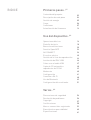 2
2
-
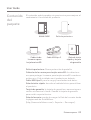 3
3
-
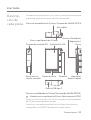 4
4
-
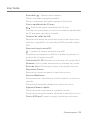 5
5
-
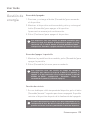 6
6
-
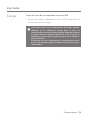 7
7
-
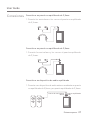 8
8
-
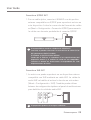 9
9
-
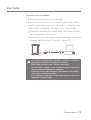 10
10
-
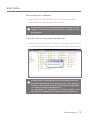 11
11
-
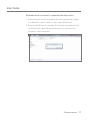 12
12
-
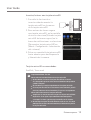 13
13
-
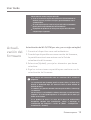 14
14
-
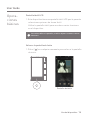 15
15
-
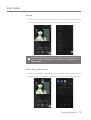 16
16
-
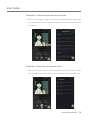 17
17
-
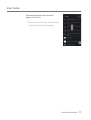 18
18
-
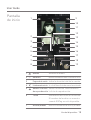 19
19
-
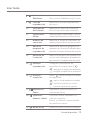 20
20
-
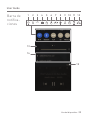 21
21
-
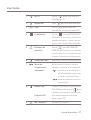 22
22
-
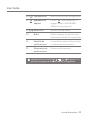 23
23
-
 24
24
-
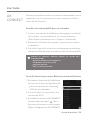 25
25
-
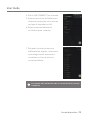 26
26
-
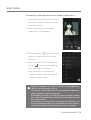 27
27
-
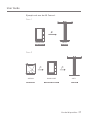 28
28
-
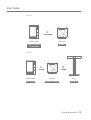 29
29
-
 30
30
-
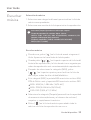 31
31
-
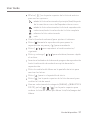 32
32
-
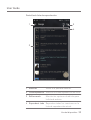 33
33
-
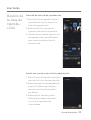 34
34
-
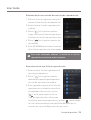 35
35
-
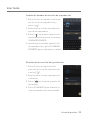 36
36
-
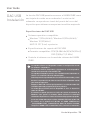 37
37
-
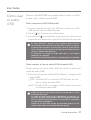 38
38
-
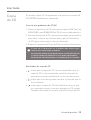 39
39
-
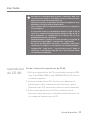 40
40
-
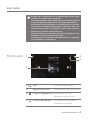 41
41
-
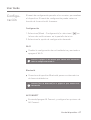 42
42
-
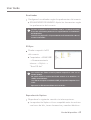 43
43
-
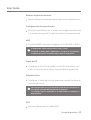 44
44
-
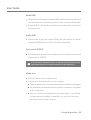 45
45
-
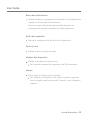 46
46
-
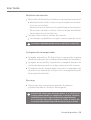 47
47
-
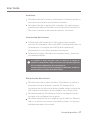 48
48
-
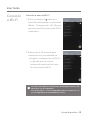 49
49
-
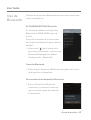 50
50
-
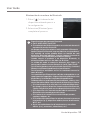 51
51
-
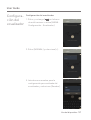 52
52
-
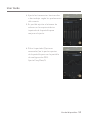 53
53
-
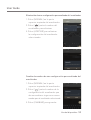 54
54
-
 55
55
-
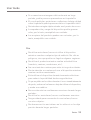 56
56
-
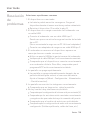 57
57
-
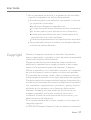 58
58
-
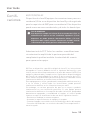 59
59
-
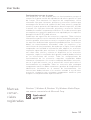 60
60
-
 61
61
-
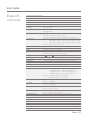 62
62
iRiver KANN CUBE Manual de usuario
- Categoría
- Reproductores MP3 / MP4
- Tipo
- Manual de usuario
Artículos relacionados
-
iRiver Astell & Kern SP1000M Manual de usuario
-
iRiver SP1000M Manual de usuario
-
iRiver KANN Manual de usuario
-
iRiver Astell & Kern SP2000T Manual de usuario
-
iRiver Astell & Kern Kann Max Manual de usuario
-
iRiver SR15 Manual de usuario
-
iRiver Astell & Kern SR15 Guía del usuario
-
iRiver SP2000 Manual de usuario
-
iRiver Astell & Kern SP2000 Manual de usuario
-
iRiver SP1000 Manual de usuario